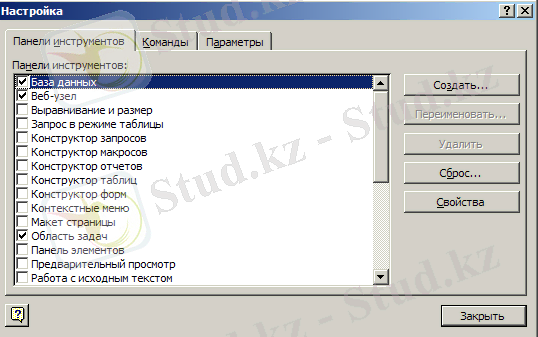MS Access 2000 интерфейсі және мәліметтер базасымен жұмыс әдістері


Жұмыс түрі: Курстық жұмыс
Тегін: Антиплагиат
Көлемі: 20 бет
Таңдаулыға:
Жоспар
- Кiрiспе
MS Access терезесiмен танысу . . . 2
II MS Access-те жұмысты бастау.
2. 1 Программаны жiберу . . . 3
2. 2 Жiберу параметрлерi . . . 4
2. 3 Жұмыстың аяқталуы . . . 4
2. 4 MS Access терезесi . . . 5
2. 5 Команданы таңдау және программамен жұмыс . . . 8
2. 6 Саймандар тақтасы, меню жолы, контекстiк меню және кестелер арасындағы байланыс . . . 11.
III Мәлiметтер базасымен жұмыс.
3. 1 Жаңа мәлiметтер базасын құру . . . 17
3. 2 Мәлiметтер базасының терезесi . . . 18
3. 3 Access проектi мәлiметтер базасы объектiсiн өзгерту және құру. . 22
3. 4 Мәлiметтер базасы проектiсiн ашу және жабу. . 22
3. 5 Мәліметтер базасын жабу. . 23
IV Қорытынды. 24
Қолданылған әдебиеттер. 25
І. Кіріспе
MS. Access терезесімен танысу
Microsoft Office 2000 пакетiнiң жарық көруi программалау әлемiнде өте маңызды жаңалықтардың бiрi болды. Пакеттiң жаңа нұсқасы алдыңғы нұсқалардың мықты бастамасына негiзделген және интелекиуалдығын, қолдану қарапайымдылығын сақтайды. Microsoft Office 2000 шағын және үй офистерiнiң мүмкiндiктерiн кеңейткен. Microsoft Office 2000 HTML -форматын Word, Excel, PowerPoint, Access пакеттерiнiң деңгейiндей етiп көтередi.
Microsoft Access 2000 -дегi үлкен өзгерiстер көзге көп көрiнбейдi. Microsoft Access 2000 өндiрушiлерге бiрнеше өте бағалы жетiстiктер ұсынады, бiрақ толығымен алғанда бұл пакеттiң көп функциялары өзгерiссiз қалған. Алайда, өндiрушiлерге MS Office базасындағы жаңа нұсқа бурынғысына қарағанда көбiрек ұнайды. MS Access 2000 мәлiметтер базасыынң объектiсiн өзгерткенде автоматты түрде барлық базадағы бағынышты объектiлердiң аттары өзгередi.
MS Access 2000 мәлiметтер базасы жабылған кезде автоматты түрде барлық файлдар сығылады яғни қатты дискте орын кеңейедi деген сөз. MS Access 2000 мәлiметтердi форматтау параметрлерiн құра алады. Мәлiметтердiң жаңа ұсынылған режимi экранда бiрнеше байланысқан кестелердi көрсетуге мүмкiндiк бередi, ол байланысқан ақпаратты қарауға және өзгертудi бiраз жеңiлдетедi. MS Access 2000 ьәлiметтер базасы терезесi MS Office 2000 терезесiмен бiрге бiр түрде жасалған. Ол бұл екеуiнiң жұмыстарын оңай және ыңғайлы етедi. Мәлiметтер базасы терезесiнiң тақырып жолы астында орналасқан саймандар тақтасы құру, ашу, жою командаларын тез табуға мүмкiндiк бередi. MS Access 2000-i жоқ қолданушылардың арасында отчет таратудың жаңа мүмкiндiктерi пайда болды.
ІІ. MS Access-те жұмысты бастау.
2. 1 Программаны жiберу.
Windows жұмыс үстелiнiң төменгi жағында орналасқан тапсырмалар сызғышында Пуск және жiберiлген программаларды шақыру батырмалары орналасқан. Пуск батырмасын басқан соң экранда бастапқы меню пайда болады. Access-тi жiберу үшiн Программалар-Iшкi менюдi ашып MS Access командасын таңдау керек. Қорыта келе Access 2000 программасы iсеке қосылып, экранда оның терезесi ашылады. Access-тi ашудың уақытты үнемдейтiн басқа да қарапайым түрлерi бар. Ол тышқанды екi рет шерту тәсiлi. Access-те мәлiметтер базасының барлық объектiлерi бiр файлда . mdb. кеңейтiлiп сақталады.
Программаны жiберу терезесiнiң Открыть жолында мәлiметтер базасының толық аты көрсетiледi. Оны Access 2000 программасы жiберiлген соң тез арада ашу керек. Егер файлдың толық аты белгiсiз болса, Обзор батырмасын пайдалану керек.
Обзор терезесiнде керек файлды табуға болады. Файлды тапқан соң Обзор терезесiнде оның атын белгiлеп Открыть батырмасын басу керек, ал Программаны жiберу терезесiнде ОК батырмасын шерту керек.
Егер мәлiметтер базасы жуық арада пайдаланылған немесе жаңадан құрылған болса, онда Access 2000 программасын жiберу үшiн Құжаттар - Iшкi меню ашу керек. Онда соңғы пайдаланылған он бес құжат сақталады, iшiнен тышқан көмегiмен керек құжатты таңдау керек. Мәдiметтер базасын iздеу және жiберу әрекетiн Сiлтеуiш бағдарламасы да iске асыра алады. Сiлтеуiш программалар терезесi арқылы мәлiметтер базасын ашу үшiн, база атынада тышқанды екi рет шерту қолданылады.
2. 2 Жіберу параметрлері
Программаны жiбергенде белгiлi бiр мәлiметтер базасының ашылуын көрсететiн немесе макростың автоматты түрде орындалуын беретiн жiберу параметрлерiн көрсетуге болады.
Белгiлi бiр операцияларды автоматты түрде орындалатын программаның жiберу мүмкiндiгiн ие болу үшiн, жiберу параметрлерi жарлық бағдарламасында командалық жолда көрсетiлген болуы керек
- Windows бастапқы менюiнiң контекстiк менюiн ашамыз. Ол үшiн Windows тапсырмалар жолының Пуск пернесiнде тышқанның оң жағын басамыз
- Ашылған контекстiк менюден Сiлтеуiш командасын таңдаңыз. Экранда бастапқы меню мазаұны бар Windows Сiлтеуiш терезесi көрсетiледi. Бұл жерде бастапқы менюдегi барлық жарлықтар көрсетiлген.
- Программы папкасын ашыңыз. Одан Access-тi жiберу үшiн қолданылатын жарлықты табуға болады.
- осы жарлықтың контекстiк менюiн ашып iшiнен Қасиет командасын таңдаңыз.
- Жарлық және Объект жолының соңында (жабылған тынақшамен бос орыннан соң!) жiберу параметрiнiң қажеттiсiн көрсетiңiз.
- ОК батырмасының көмегiмен диалог терезесiн жабыңыз.
2. 3 Жұмыстың аяқталуы
Access 2000 программасынан шығудың бiрнеше жолы бар:
- Access терезесiнiң жабылуына арналған батырманы басу немесе Файл/Шығу.
- ALT+F4 пернелерiн басу.
- Alt+бос орын басу арқылы жүйелiк менюден жабу командасын таңдау арқылы
2. 4. MS. Access терезесі
Access 2000 программасын жiбергеннен соң Жаңа мәлiметтер базасын құратын, мәлiметтер базасын шебер көмегiмен құратын, бұрынғы мәлiметтер бiрiн ашатын iс-әрекеттердiң бiрiн таңдауға мүмкiндiк беретiн терезе ашылады. MS. Access терезесі мынадай құрамдас бөліктерден тұрады:
- Программаның жүйелік меню
Программа терезесінің размерін өзгертуге және MS. Access-те жұмысты аяқтауға мүмкіндік беретін командалардан тұрады.
- Обьект терезесінің жүйелік менюі
Access әр обьектті әр бөлек терезеде көрсетеді. Олардың әрқайсысының әр бөлек жүйелік менюі бар. Обьект терезесінің жүйелік менюі обьект терезесін басқаратын операцияның орындалуын қамтамасыз ететін командалардан тұрады.
- Тақырып жолы
Программа терезесінің жоғарғы жолы
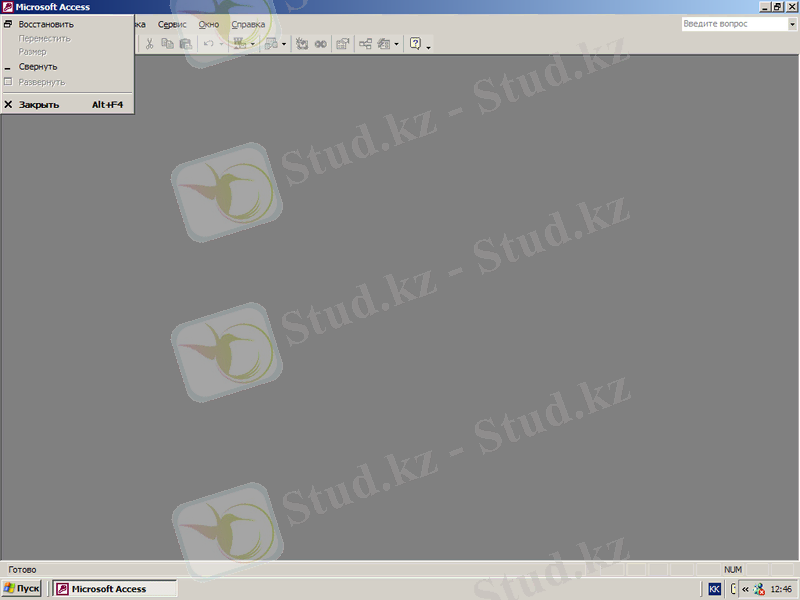
.
- Меню жолы
Тақырып жолының астында ашылатын меню аты мен меню жолы орналасқан. Меню жолына өту үшін Alt пернесін басуға болады.
- Обьект терезесі
Әр обьект әр бөлек терезеде көрсетілген. Обьект аты сол терезенің тақырып жолында көрсетіледі. Екпінді терезенің тақырып жолы көк түспен боялып тұрады.
- Саймандар тақтасы

Бұл тақта команданы тез орындау үшін қолданылатын батырмалардан тұрады. Батырманы тек тышқанның көмегімен ғана басуға болады. Мәліметтер базасындағы обьект түріне байланысты экранда әр түрлі саймандар тақтасы және батырмалар тұрады.

Саймандар тақтасын көрсету немесе көрсетпей қою Вид=>Панели инструментов командасы арқылы орындауға болады.
- Тапсырмалар аймағы.
Тапсырмалар аймағы терезесінің оң жақ шекарасында орналасады. Бұл аймақта берілген тапсырмаларды орындауға арналған тақта шығады. Мысалы:MS. Access терезесін ашқанда Создание файла тақтасы ашылады.
Жаңа мәлiметтер базасын таңдаған кезде кестелер, формалар, отчеттер, сұраныстар және т. б. орналастыра алатын бос мәлiметтер базасы пайда болады. Егер сiз өз таңдауыңызды Шеберлер парақтар және мәлiметтер базасы проектiлерiнде тоқтатсаңыз, онда ОК батырмасын басқан соң кез келген Access 2000 базасы негiзiнде жаңа мәлiметтер базасы құрылу процеi басталады. Бұрыннан бар мәлiметтер базасын ашу үшiн Мәлiметтер базасын ашу батырмасына тоқтаолу қажет. ОК батырмасын басқан соң ашуға қажеттi базалар тiзiмi шығады. Егер қажеттi мәлiметтер базасы бұл тiзiмде болмаса, оны мәлiметтер базасы файлының ашылуы терещзесiнде де Басқа файлдар жолында ОК батырмасын басу арқылы табуға болады.

Сiз Access 2000 программасы жiберiлген кезде мәлiметтер базасын таңдауда Отмена батырмасын басу арқылы бас тартуыңызға болады.
Егер Access 2000 жiберiлгенде бастапқы диалогтық терезенiң ашылуы сiзге ұнамаса, оны қайтарып жiберiңiз. Ол үшiн менюден Сервис - Параметрлар командасын және Вид командасының жiберу терезесi опциясын айырыңыз.
Ескерту:
Сервистегi параметрлер командасы мәлiметтер базасы терезесi ашық болған жағдайда ғана екпiндi
Жiберу терезесi опциясын сөндiрген соң бұрвыннан бар мәлiметтер базасын ташу немесе жаңасын құру менюдегi файл немесе саймандар тақтасында орналасқан мәлiметтер базасындағы Мәлiметтер базасын құру және мәлiметтер базасын ашу батырмаларының көмегiмен жүзеге асады.
2. 5. Команданы таңдау және программамен жұмыс
- Меню жолындағы қажеттi менюге тышқанның бағыттауышын орналастырыңыз.
- Тышқанды шерту арқылы таңдалған менюiңiздi ашыңыз. Экранда менюдегi бар командалар көрсетiледi.
- Тышқан бағыттауышын менюдегi қажеттi командаға қойып тышқанның сол жақ батырмасын басыңыз.

Команданы таңдау
- Access-те менюдің екі нұсқасы іске асырылған. Меню ашылған бойда ол өзінің қысқа нұсқасындакөрсетілген. Онда тек өте жиі қолданылатын командалар кіреді. Мұндай қысқа нұсқаның соңғы элементі қосарланған төмен бағытталған тілсызық түрінде көрсетілген. Бұл эоементте тышқанды басу менюдің толық нұсқасын шығарады. Ондағы қысқа нұсқада жоқ элементтер сол жағының фоны қанық болып белгіленіп тұрады.
- Меню атындағы қосарлы щерту осы менюдің толық нұсқасын ашады.
- Егер менюді шерткен соң қысқа нұсқасы ашылса, кідіре тұрыңыз көп ұзамай толық нұсқасы шығады.
- Команда таңдалған соң сол бойда орындалады немесе экранда диалог терезесі қалып қояды.
- Кейбір команданы орындау сол команданың оң жағында көрсетілген пернелер көмегімен де немесе саймандар тақтасындағы батырмалар көмегімен де (олардың белгілері менюде команданың сол жағында көрсетілген) жүзеге асады.
- Контекстік менюден қажетті команданы таңдау үшін, қажетті обьекткетышқанды орналастырып оң жағыншертіп контекстік менюді ашыпкеректі команданы таңдау қажет.
- ESC немесе Отмена (Болдырмау) батырмасын басу арқылы орындалып жатырған команданы тоқтатуға болады. Менюді жабу үшін жұмыс аймағының кез-келген бөлігіндетышқанның сол жағын басу керек.
Диалог терезесінде жұмыс
Диалог терезесінде сіз мәліметтер енгізе, тізімнен қажетті элементтерді таңдап және де белгілі бір параметрлер қондыра аласыз.
1. Тышқан бағыттауышын қажет параметрге апарып сол жағын шертесіз. Тышқанды шерту арқылыдиалог терезесінде кез-келген жолға немесе параметрлерге өте аласыз.
2. Қажет мәліметтерді енгізіңіз немесе тізімнен таңдаңыз.
3. Қажет болған жағдайда толықтауыш параметрді енгізіңіз. Ол үшін сол батырмада шертіңіз. Егер батырма аты көп нүктемен бітсе, онда осы батырмадашерткен кезде басқа терезе ашылады.
4. ОК батырмасын немесе Enter пернесін басу арқылы қондырылған параметрді тексересіз
5. ESC немесе Отмена (Болдырмау) батырмасын басу арқылы орындап жатырған команданы тоқтатуға болады.
- Диалог терезесі енгізу аймағының ұзындығы шектелмеген. Егер қажет болса, енгізілген мәліметтерді солға ысырады.
- Енгізу аймағындағы мәліметтерді белгілеу, сол мәлімет үстімен тышқан бағыттауышын жүргізу арқылы (сол жағын басу) жүзеге асады.
- Тізімдегі элементте екі рет шерту арқылы сол элементті таңдап команданы орындауға тапсырыс береді.
Шебермен жұмыс
Шебер тұтынушыға қиын тапсырмаларды жеңілдетіп береді.
- Белгілі бір операцияны орындау үшін шеберді жіберіңіз. Экранда тапсырманың орындалып жатырғаны көрініп тұрады.
- Қажетті параметрді көрсетіңіз. Осы параметрлерді ескере отырып программа қажетті обьектті шығарады
- Далее батырмасын басасыз. Экранда келесі шебер терезесі көрінеді.
- Сол терезеде қажетті параметрлерді көрсетіңіз. Далее-ні басып, келесі шебер терезесіне өтіңіз. Терезелер саны тапсырманың орындалуына байланысты орындалып отырады. Алдыңғы терезеге өту Назад батырмасын басу арқылы жүзеге асады.
- Готово батырмасының басылуы берілген параметрлер бойынша обьект құрады. Егер бұл батырманы ортадағы терезенің бірінде басса, онда келесі терезе ашылмай берілген параметрлер бойынша мәнге ие болады. Отмена батырмасын басу шебер терезесінің команданы орындамай жабылуына әкеліп соғады.
Батырманы басу
Диалог терезесіндегі қондырылған параметрлер ОК батырмасын басу арқылы расталады. Отмена батырмасының басылуы орындалуына кедергі болады. Кейбір диалог терезесінде қосымша батырмалар табуға болады.
- Тышқан бағыттауышын батырмаға қойып, тышқанның сол жағын шертіңіз
Команданың орындалу нәтижесін болдырмау
Соңғы команданың нәтижесін болдырмауға болады.
- Саймандар тақтасындағы Отменить батырмасын басу немесе Правка/Отменить командасын таңдаңыз немесе Ctrl+Z пернелерін басыңыз.
- Соңғы бірнеше операцияларды болдырмауға болады. Соңғы операцияны болдырмау үшін Отменить батырмасын шертуге болады.
- Егер соңғы операцияны болдырмау мүмкін болмаса, менюде Отмена невозможна командасы көрінеді. Саймандар тақтасындағыбатырма сұр түске боялады.
2. 6. Саймандар тақтасы
MS. Access Word, Excel сияқты стандартты саймандар тақтасын қоюға және жаңасын құруға мүмкіндік береді. Access программасы жұмыстың әр режимінде қолданатын саймандар тақтасының көп мөлшерінен тұрады.
Саймандар тақтасын орналастыру
Тұтынушылардың көбі саймандар тақтасын қайта орналастыруды программада алғаш жұмыс жасағаннан бастап жасайды. Саймандар тақтасының орналасуының ең қарапайым түрі - қажет емес батырмаларды жою мен қажетті батырмаларын қосу№
Енгізілген саймандар тақтасы
Access программасында келесі саймандар тақтасы бар:
- Размерді түзету және өзгерту-мәліметтермен жұмыс жасайтын құралдар.
- Мәліметтер базасы-мәліметтер базасымен жұмысқа арналған құралдар.
- Байланыс-мәліметтер базасындағы әр кестелердің мәліметтерінің арасындағы байланысты көрсетуге арналған құралдар.
- Кесте конструкторы-кестені жобалау құралдары.
- Кесте режиміндегі кесте-кесте түрін өзгертуге арналған құралдар.
- Сұраныс конструкторы-сұранысты жобалауға арналған құралдар.
- Кесте режиміндегі сұраныс-кесте режиміндегі сұранысты өңдеу құралы.
- Формалар конструкторы-форманы жобалау құралдары
- Форма режимі-форманы қарау құралдары.
- Отчеттар конструкторы-отчетты жобалау құралдары.
- Баспаға шығару алдындағы тексеру-баспаға шығару алдында тексеруге арналған құралдар.
- Макростар конструкторы-макроспен жұмыс үшін құралдар
- Формат (форма-отчет) -отчетты не форманы форматтау құралдары.
- Формат (кесте режимі) -кестелерді форматтау құралдары
- Формат (парақ) -мәтінді форматтау құралдары
- Контекстік меню-контекстік меню құратын құралдар
- Элементтер тақтасы-басқару элементтерін құратын құралдар
- Фильтер-мәліметтер базасындағы жазбаларды сұрыптау құралдары
- Парақ макеті- парақты форматтау саймандары
- Web-Интернетте жұмыс істеу үшін құралдар
Саймандар тақтасын көрсету режимі
Саймандар тақтасын экранға шығару немесе экраннан жасыру үшін келесі әрекеттерді орындау керек:
Вид-Панели инструментов -Настройка
Экранда настройка терезесі пайда болады
Саймандар тақтасының орналасуы
Саймандар тақтасы меню жолының астында орналасады. Алайда лоар экранның кез келген бөлігінде орналаса алады. Саймандар тақатасы Drag and Drop тәсілімен орын ауыстырады (тышқан бағыттауышы саймандар тақтасы жолында немесе бос кеңістікте орналасуы керек) . Жұмыс алаңында тақта батырмалары жабылу батырмасы және тақырып жолы бар терезеге орналасады; Терезе көлемін жиекті өзгерту арқылы өзгертуге болады. Саймандар тақтасындағы батырмалардың орналасуы жаңа терезе көлеміне байланысты өзгеріп отырады. Тақырып жолындағы немесе саймандар тақтасының сол жағындағы қос шерту оны алдыңғы позицияға жылжытады. Access 2000 саймандар тақтасын программа терезесінің шетіне қоюға мүмкіндік береді. Access терезесіне орын аударған саймандар тақтасы терезе жиегіне паралллель орналасады.
Естеріңізде болсын ені Access стандартты батырмаларының енінен асатын тізім мазмұны бар саймандар тақтасы жолын тігінен орналастыруға болмайды.
Саймандар тақтасының құрамын өзгерту
Access 2000 саймандар тақтасының құрамын өзгертудің екі жолы бар:
- Accesss 2000 саймандар тақьтасының қатарын өзгерту
- Жаңа саймандар құру
Саймандар тақтасының қатарын өзгерту
Өзгертілген саймандар тақтасының қатары барлық мәліметтер базасында бірдей болады. Себебі бір мәліметтер базасында өзгертілген сайман барлығында бірдей өзгереді.
Access 2000 өзгертілген саймандар қатарының стандартты түрін қайтара алады. Бұл жағдайда батырманың орналасуының және саймандардың көріну режимі стандартты тәртіпте жаңарады.
Саймандар тақтасының өзгеруі батырмалардың қосылуында, жойылуында және орын ауыстыруында. Саймандар тақтасының өзгеруінің басты шарты болып осы сайманның және контекстік меню ашатын Настройка терезесінің экрандағы орны. Саймандар тақтасын өзгерту операциялары Командалар -ба оындалады.
Саймандар тақтасы қатарының бастапқы түрі Панели инструментов- те мынадай жолмен қайтарылады:
Саймандар тізіміндегі өзгерісті болдырмайтын атты белгілеу керек және Сброс батырмасын басу керек. Егер осы жерде тұтынушы саймандарының атын белгілесек онда Удалить батырмасы пайда болады. Бұл батырманы басқанда тақта жойылып кетеді (тұтынушы жасаған саймандар тақтасының алғашқа түрін қайтару мүмкін емес)
Жаңа саймандар тақтасын құру
Тұтыныушы саймандар тақтасы өзі құрылған тек қана бір мәліметтер базасында болады. Ол барлық режимде көрініп тұрады. Жаңа саймандар тақтасын құру үшін ностройка терезесіндегі Создать батырмасын басу керек. Нәтижесінде экранда Создание панели инструментов терезесі ашылады.

саймандар тақтасын құру терезесі
Енді құрылған тақтаға ат беріп Ок батырмасын басамыз. Нәтижесінде экранда саймандар тақтасы бар бос терезе, ал тақта тізімінде жаңа ат пайда болады. Командыға өтіп жаңа тақтаның құрылуын бастауға болады:жаңа батырмалар қосу, оларды ыңғайлы жағлайда орналастыру, сонымен қоса қажет еместерін жою.
Тұтынушы саймандар тақтасының атын өзегрту үшін атын белгілеп алып , Панели инструментов-Настройка терезесінің переименовать батырмасын басу керек, содан соң пайда болған Переименование панели терезесіне жаңа ат енгізу керек. Құрылған командалар тақтасына кейбір параметрлер беруге болады, егер настройка терезесінің Панели инструментов-Свойства батырмасын бассақ:
- тақта типі - меню жолы, контекстік меню, саймандар тақтасы.
- Жапсыру - тақтаның экранда орналасуы: кез кедген жерде тек көлденеңнен, тек тігінен, өзгертуге болмайды
- менюде көрсету - берілген саймандар тақтасы тізідегіВид- көрінуі үшін жалауша орналастыру
- настройка - берілген командалартақтасынңың өзгерісіне рұқсат беру/тыйым салу
- орын ауыстыру - экран бетінде тақтаның орын ауыстыруы үшін жалаушаны алып тастау
- көрсету және жасыру - тақтаны экранға шығару және жасыруға тыйым салу үшін жалаушаны алып тастау
Тұтынушының саймандар тақтасын жою үшін Настройка терезесіндегі Панели инструментовте оның атын белгілеп Жою батырмасын басу керек. Access 2000 жоюды қолдауды ұсынады. Ол үшін ОК батырмасын басу керек.
Кестелерді байланыстыру
Access 2000 өзара байланыса алатын бөлек таблицалары бар революциялық мәліметтер базасынқұруға мүмкіндік береді. Кестелер арасындағы байланысты олардың арасындағы түр қатынасы анықтайды.
Ескерту: Байланысқан кестелердің аттары әр түрлі болуы мүмкін, бірақ олардың типтері, қасиеттері бірдей болуы тиіс.
Қазір біздің алдымызда Таңдалынған модельдер және Клиенттер кестелерін байланыстыру тапсырмасы тұр. Менюден Сервис одан Схема данных командасын таңдаған кезде экранда дәл осындай атпен мәліметтер базасындағы кестелер арасындағы байланысты қарайтын және анықтайтын терезе пайда болады.
Схема данных терезесіне кестелер мен сұраныстарды қосу үшін Связи менюінен Добавить таблицу командасын таңдап немесе саймандар тақтасындағы Добавить таблицу батырмасын басу керек.

Добавление таблицы терезесіндегі кестелер тізімінен Клиенттер кестесімен байланыстырылатын Ұсынылған модельдер кестесін белгілеп, Добавить батырмасын басыңыз. Осы операцияны Клиенттер терезесімен де жасап, Закрыть батырмасын басыңыз.
ІІІ . Мәліметтер базасымен жұмыс
3. 1 Жаңа мәліметтер базасын құру
Access объектілер:кестелер, сұраныстар, формалар және т. б. сақталатын мәліметтер базасын құрыап қарайық. Ол үшін Access-ті жіберіп , Создать базу данных файл менюін немесе саймандар тақтасындағы бланк көрсетілген батырманы басу қажет.
Экранда Создание терезесі шығады, онда Общие және База данных орналасқан. Біріншісінде мәліметтер базасы және жаңа мәліметтер базасы, мәліметтерге өту парағы, бұрынғы мәліметтер базасы программалары бар. Ал, екіншісі стандартты шаблондардың пиктограммасы.
Біздің жағдайда жаңартылған мәліметтер базасы құрылады, сондықтан стандартты шаблондарды қолданудан бас тарту керек. Мәліметтер базасының пиктограммасын таңдап ОК батырмасын басыңыз.
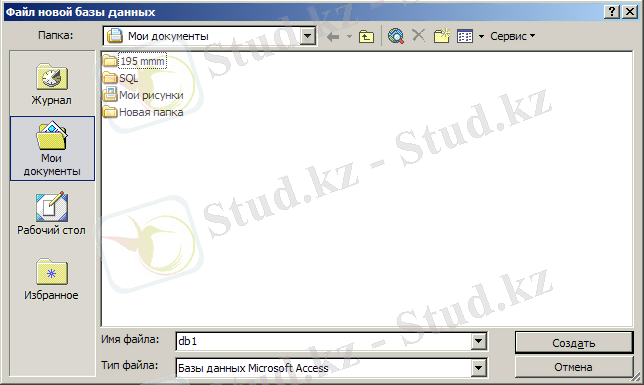
Нәтижесінде жаңа мәліметтер терезесі ашыдлып, оған ат беріп, қай құжатта және қай дискіде сақталатынын шешу қажет. Файл аты Имя файла енгізу жолында көрсетіледі. Access 2000 жаңа мәліметтер базасына db1 атын, ал егер ондай ат бар болатын болса, db2, db3 атын береді. Мәліметтер базасының аты 255 символдан аспауы қажет (бос орын да есептеледі)
3. 2 Мәліметтер базасы терезесі
... жалғасы- Іс жүргізу
- Автоматтандыру, Техника
- Алғашқы әскери дайындық
- Астрономия
- Ауыл шаруашылығы
- Банк ісі
- Бизнесті бағалау
- Биология
- Бухгалтерлік іс
- Валеология
- Ветеринария
- География
- Геология, Геофизика, Геодезия
- Дін
- Ет, сүт, шарап өнімдері
- Жалпы тарих
- Жер кадастрі, Жылжымайтын мүлік
- Журналистика
- Информатика
- Кеден ісі
- Маркетинг
- Математика, Геометрия
- Медицина
- Мемлекеттік басқару
- Менеджмент
- Мұнай, Газ
- Мұрағат ісі
- Мәдениеттану
- ОБЖ (Основы безопасности жизнедеятельности)
- Педагогика
- Полиграфия
- Психология
- Салық
- Саясаттану
- Сақтандыру
- Сертификаттау, стандарттау
- Социология, Демография
- Спорт
- Статистика
- Тілтану, Филология
- Тарихи тұлғалар
- Тау-кен ісі
- Транспорт
- Туризм
- Физика
- Философия
- Халықаралық қатынастар
- Химия
- Экология, Қоршаған ортаны қорғау
- Экономика
- Экономикалық география
- Электротехника
- Қазақстан тарихы
- Қаржы
- Құрылыс
- Құқық, Криминалистика
- Әдебиет
- Өнер, музыка
- Өнеркәсіп, Өндіріс
Қазақ тілінде жазылған рефераттар, курстық жұмыстар, дипломдық жұмыстар бойынша біздің қор #1 болып табылады.



Ақпарат
Қосымша
Email: info@stud.kz